Cum să îmbinați notele vocale și să vă faceți mesajul întreg
V-ați întrebat vreodată cum să vă reuniți înregistrările într-una singură? Combinarea notelor vocale este ca și cum ai crea o listă de redare cu gândurile tale. Este o modalitate de a vă transforma înregistrările separate într-un singur fișier. Când le combinați sau îmbinați, ele devin o înregistrare mai lungă. Indiferent dacă vă folosiți telefonul sau computerul, vă vom ghida prin pașii pentru a vă combina înregistrările și pentru a vă păstra ideile într-un singur loc. Să aflăm cum să combinați notele vocale din pașii prevăzuți!
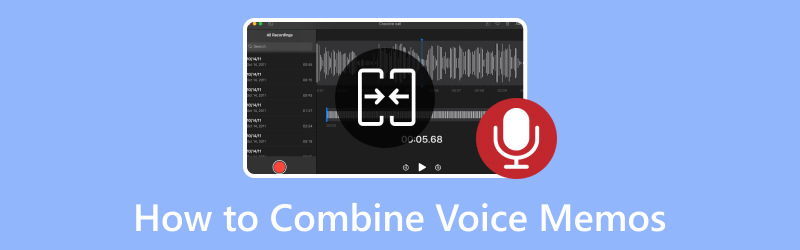
Partea 1. Introduceți notele vocale
Imaginați-vă că aveți un instrument unic pe dispozitiv, cum ar fi un smartphone sau un desktop, care vă permite să vă înregistrați vocea. Acest instrument se numește funcția de memorare vocală. Este ca și cum ai avea un mic reportofon în buzunar care poate salva sunetul vocii tale când vorbești în el. Îl poți folosi pentru a-ți salva cuvintele, pentru a le asculta mai târziu și a-ți aminti ce ai spus. Doar vorbiți în dispozitiv și vă salvează sunetul vocii ca pe un mesaj pe care îl puteți reda oricând doriți.
Partea 2. Cum să combinați notele vocale pe iPhone
Ați înregistrat vreodată diferite note vocale pe iPhone și v-ați dorit să le puteți combina? Ei bine, vești bune! Combinarea notelor vocale este foarte ușoară. Doar urmați pașii simpli pentru a avea toate mesajele înregistrate într-un singur loc. Să învățăm cum să combinăm notele vocale pe iPhone!
Pasul 1. Căutați aplicația Notă vocală pe iPhone. Arată ca o mică pictogramă de microfon.
Pasul 2. Faceți clic pe aplicație pentru a o deschide și veți vedea o listă a vocii înregistrate.
Pasul 3. Selectați notele vocale pe care doriți să le combinați. Pentru a face acest lucru, faceți clic pe o notă vocală pentru a o selecta. Apoi, apăsați pe Mai Mult butonul, reprezentat în mod obișnuit de trei puncte sau linii, lângă cealaltă notă vocală pe care doriți să o combinați.
Pasul 4. Din opțiunile care apar, selectați Alege. Acesta va îmbina notele vocale selectate într-una singură.
Pasul 5. După combinare, aplicația va crea o nouă notă vocală care conține ambele înregistrări. Dați-i un nume și apoi faceți clic salva sau Terminat.

Partea 3. Cum să combinați notele vocale pe computer
Un program de încredere care vă poate ajuta să vă aduceți notele vocale pe computer este Vidmore Video Converter. Acest program simplifică procesul, permițându-vă să combinați fără efort notele vocale, menținând în același timp calitatea audio ridicată. Indiferent dacă sunteți un utilizator cunoscător de tehnologie sau nou în acest domeniu, Vidmore Video Converter face ca combinarea notelor de pe computerul dvs. să fie o ușoară. Este perfect pentru a îmbina acele înregistrări importante într-un singur fișier. Să vedem cum să îmbinați notele vocale pe un computer pentru a vă menține înregistrările organizate și accesibile dintr-o singură mișcare!
Pasul 1. Vizitați site-ul web oficial al Vidmore Video Converter pentru a descărca programul pe computer. Odată descărcat, instalați programul urmând instrucțiunile de pe ecran pentru acces complet.
Pasul 2. Mergeți la Convertor fila și faceți clic pe (+) din partea centrală a interfeței. Acesta va deschide imediat unitatea dvs. locală, va localiza unde sunt fișierele memorate vocale înregistrate și le va importa.
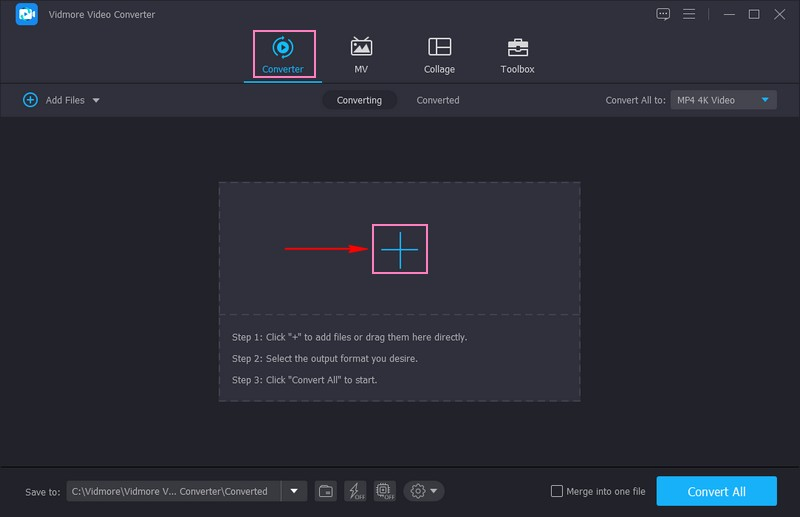
Pasul 3. După ce fișierele dvs. sunt importate, faceți clic pe Baghetă butonul și aici puteți modifica volumul și întârzierea înregistrărilor. Odată stabilit, apăsați tasta O.K butonul pentru a aplica modificările. Dacă doriți să eliminați sau să decupați părțile nedorite din înregistrări, faceți clic pe Foarfece buton. După ce ați terminat, faceți clic pe salva butonul, iar părțile evidențiate din înregistrările dvs. vor rămâne.
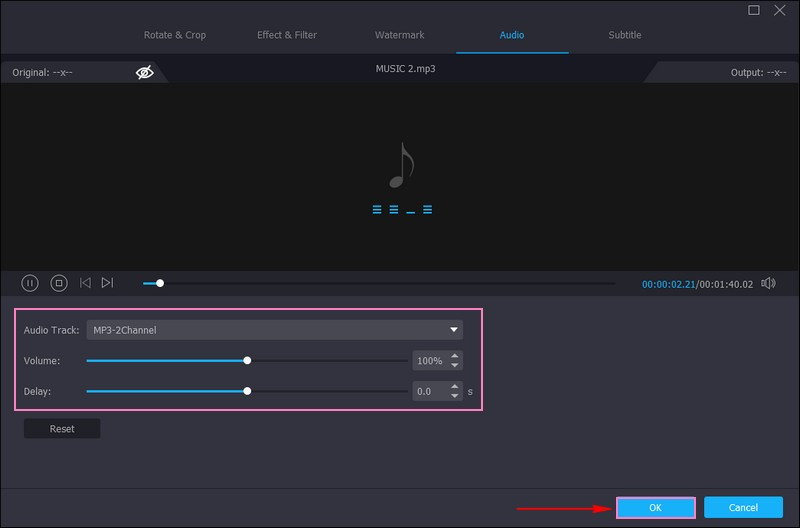
Pasul 4. De exemplu, pentru a schimba formatul de fișier cu notele vocale, accesați Profil meniul, Audioși alegeți-l pe cel dorit. Puteți selecta MP3, AAC, AC3, WMA, WAV, AIFF, FLAC, MKA, OGG, AU, M4A, M4B, M44, și altele. În plus, apăsați butonul Cogwheel pentru a modifica setările audio, cum ar fi Codificator, Rată de biți, Canal, și Rata simpla. Odată schimbat, faceți clic pe Buton Creare nou pentru a aplica modificările.
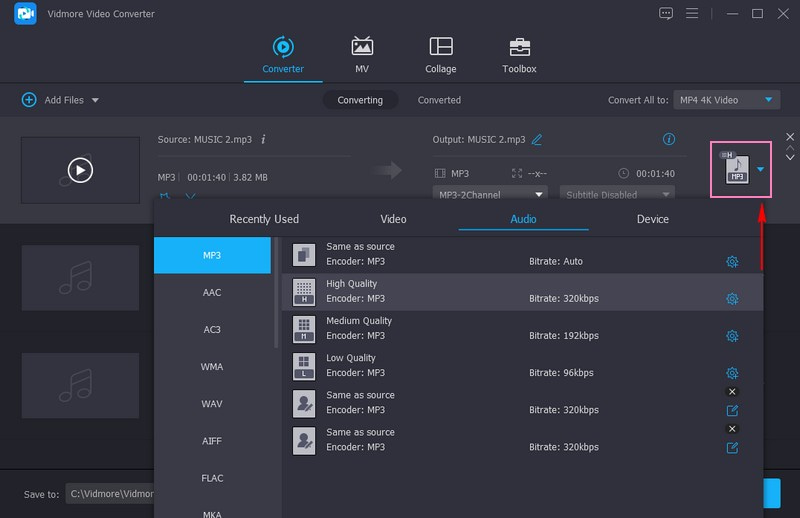
Pasul 5. Pentru a combina fișierele cu note vocale, bifați lângă Îmbinați într-un singur fișier. Îl puteți vedea în colțul din dreapta jos al ecranului. Odată mulțumit, apăsați butonul Convertiți tot pentru a începe operația. Rezultatele dvs. vor fi salvate în folderul desktop, unde puteți accesa notele vocale combinate.
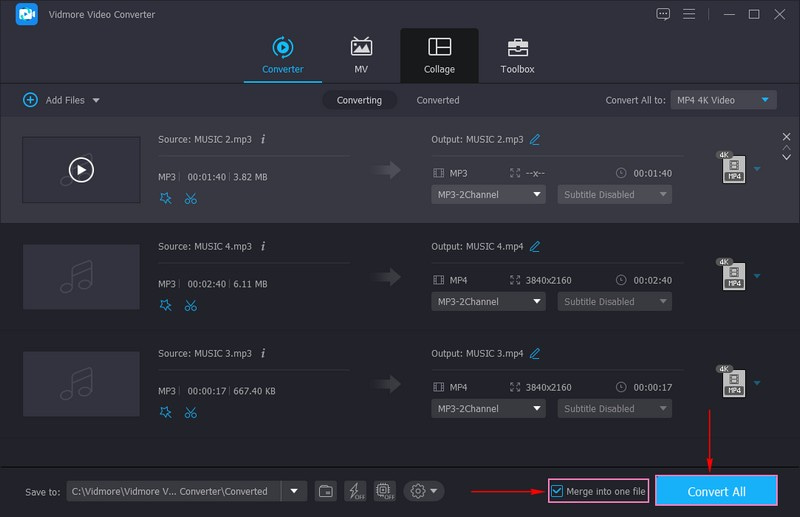
Partea 4. Combinați notele vocale online
Clideo este instrumentul tău online pentru a combina fără efort notele vocale. Cu Clideo, puteți realiza acest lucru cu cea mai mare simplitate, totul în browserul dvs. web. Nu trebuie să vă faceți griji în legătură cu instalarea sau complexitățile tehnice. Această platformă bazată pe web oferă o soluție prietenoasă pentru începători pentru a combina perfect notele dvs. vocale. În plus, vă permite să creați o piesă audio unificată, păstrând în același timp calitatea originală a înregistrărilor dvs. Haideți să explorăm modul în care fuziunea cu notele vocale Clideo combină notele dvs. vocale online fără bătăi de cap!
Pasul 1. Accesați site-ul web oficial al Clideo Audio Joiner folosind browserul dvs. Apoi, faceți clic pe Alege fisierele butonul din interfață pentru a adăuga fișierele dvs. deodată.
Pasul 2. Puteți asculta fișierele în zona de previzualizare odată ce fișierele au fost importate. Trageți și plasați miniaturile verzi ale pieselor pe cronologia de mai jos pentru a le modifica ordinea. Selectați piesa și faceți clic pe X butonul dacă nu aveți nevoie.
Pasul 3. Puteți porni Fade încrucișată efect pentru a evita momentele de reculegere între piste. În plus, puteți selecta tipul de fișier de care aveți nevoie în meniul derulant. Multe opțiuni, cum ar fi OGG, M4A, MPS3, și alte sunet, sunt disponibile.
Pasul 4. Odată stabilit, apăsați tasta Export, iar notele voastre vor fi combinate într-un moment. Dacă totul este perfect, faceți clic pe Descarca butonul pentru a salva înregistrarea pe dispozitiv.
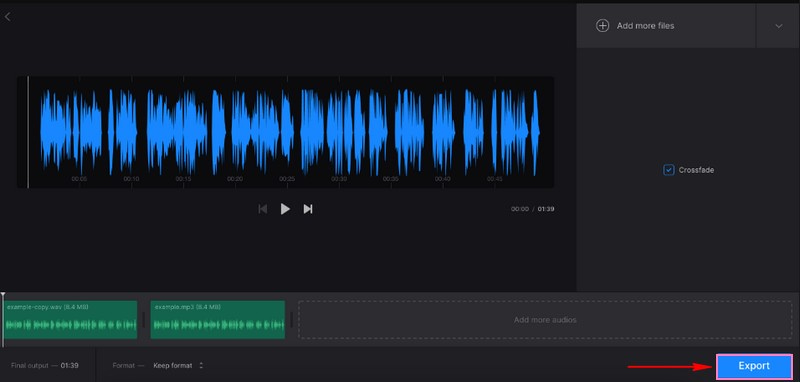
Partea 5. Întrebări frecvente despre combinarea notelor vocale
Există o modalitate de a combina înregistrările vocale?
Da! Vidmore Video Converter vă poate ajuta să vă combinați înregistrările vocale, menținând în același timp o calitate ridicată a sunetului.
Cum combin notele vocale pe Mac?
Deschideți iMovie, faceți clic pe Creare nou și selectați Film din opțiuni. Mergeți la Audio din bara laterală și importați-vă notele vocale în cronologie. Aranjați clipurile notă vocală în cronologia după cum doriți. Faceți clic pe fiecare clip de notă vocală pentru a-i modifica volumul în funcție de preferințele dvs. După ce ați terminat, accesați Fișier, selectați Partajare și setați setările de export.
Cum partajez mai multe note vocale simultan?
Atingeți Editați deasupra listei de înregistrări, apoi alegeți înregistrările pe care doriți să le partajați. Apoi, selectați o opțiune de partajare, alegeți sau introduceți un destinatar și faceți clic pe butonul Efectuat.
Pot edita nota vocală combinată după îmbinare?
Cu Vidmore Video Converter, puteți edita nota vocală combinată prin tăierea, modificarea setărilor audio și multe altele.
Ar trebui să păstrez o copie de rezervă a notelor vocale originale înainte de îmbinare?
Este întotdeauna o idee bună să păstrați copii de siguranță ale notelor vocale originale. Vă asigură că aveți înregistrările individuale în cazul în care aveți nevoie de ele mai târziu.
Concluzie
Acest post te-a învățat cum să îmbinați notele vocale folosind diverse metode. Indiferent dacă utilizați smartphone-ul, computerul sau instrumentele online, combinarea notelor vocale vă permite să faceți înregistrări mai lungi din altele mai scurte. Selectați o metodă care vi se potrivește, urmați pașii și veți avea notele vocale combinate într-un singur. Dar dacă sunteți un utilizator de desktop, puteți utiliza Vidmore Video Converter pentru a uni notele voastre fără probleme. Vă poate ajuta să vă combinați notele vocale, menținând în același timp o calitate ridicată a sunetului.


